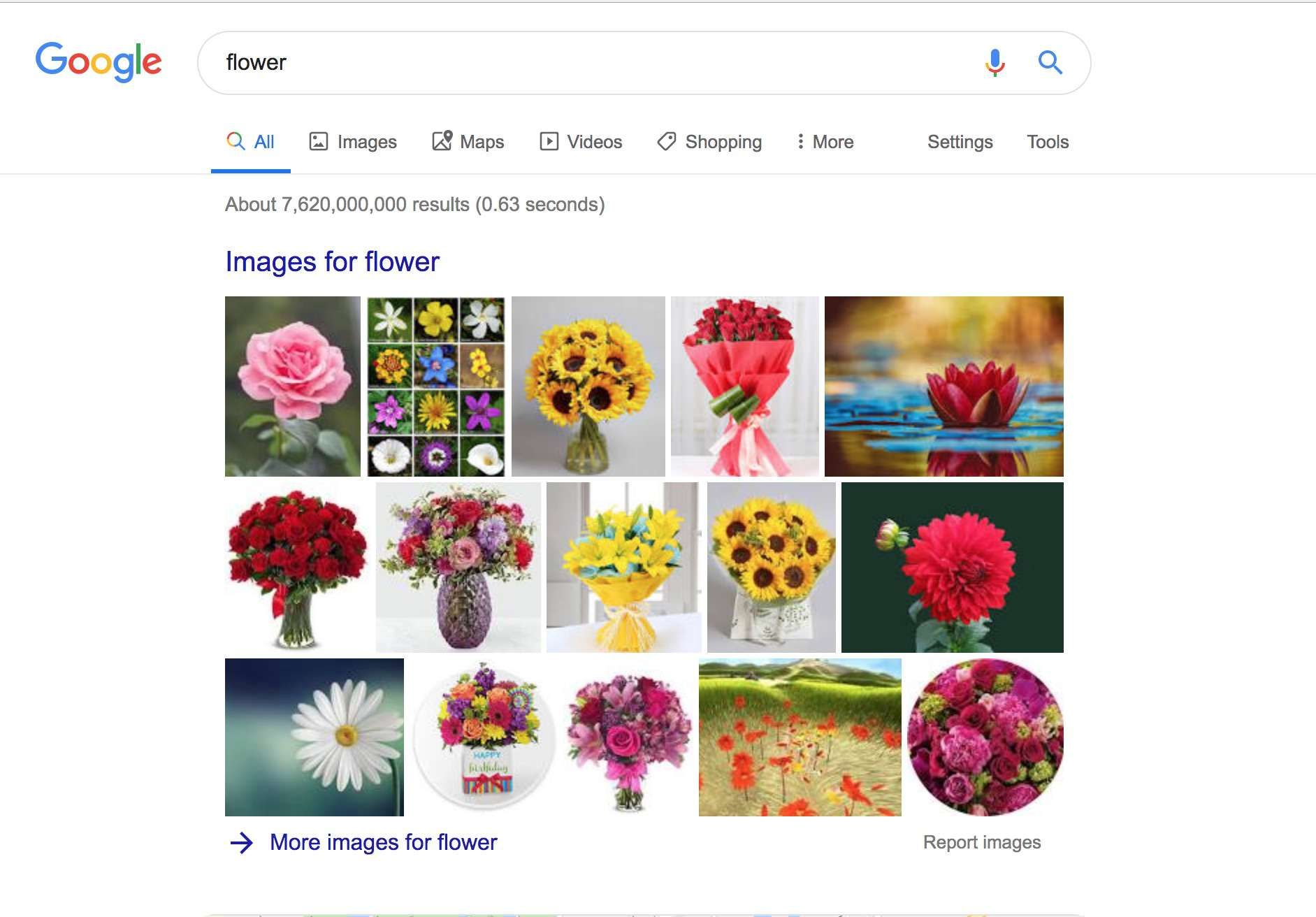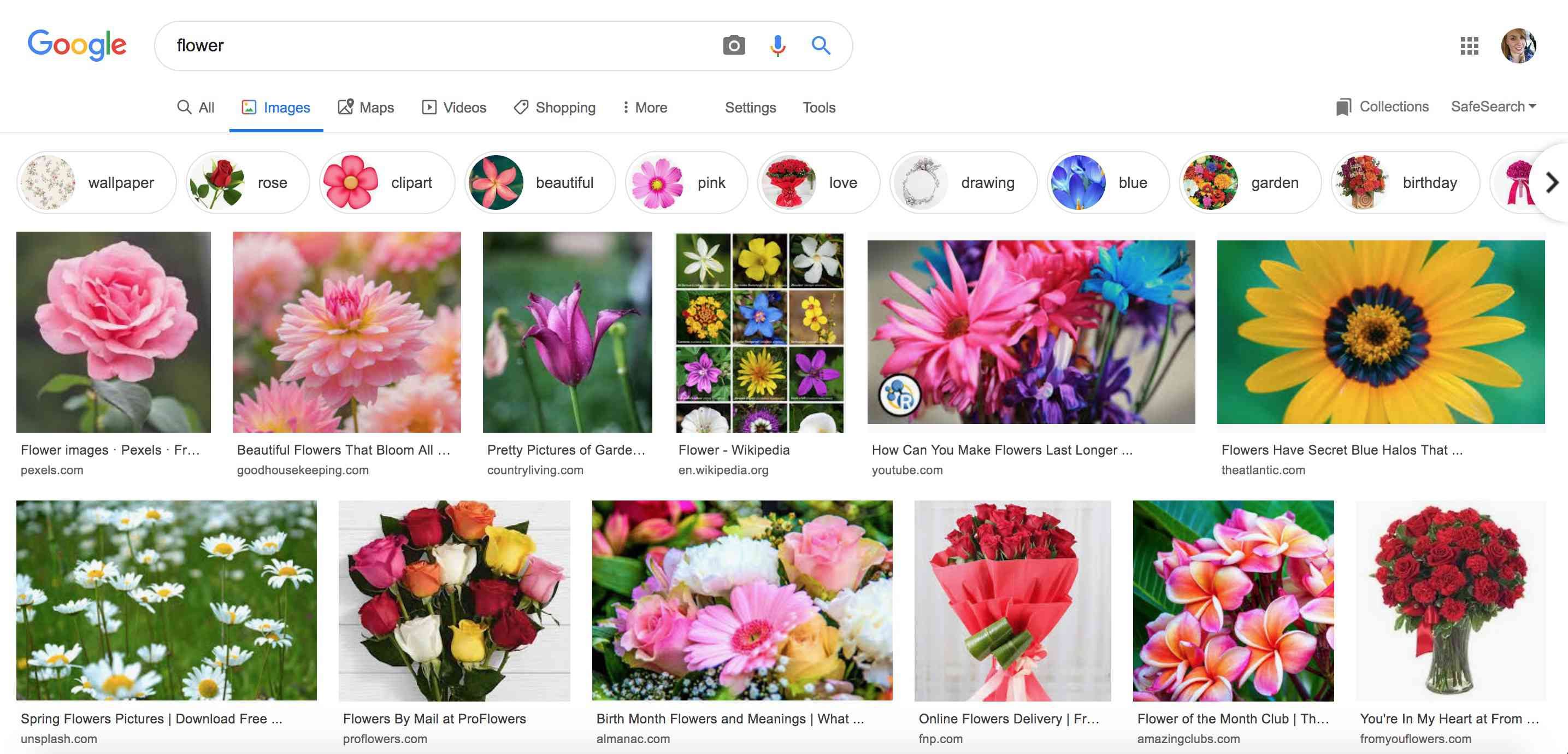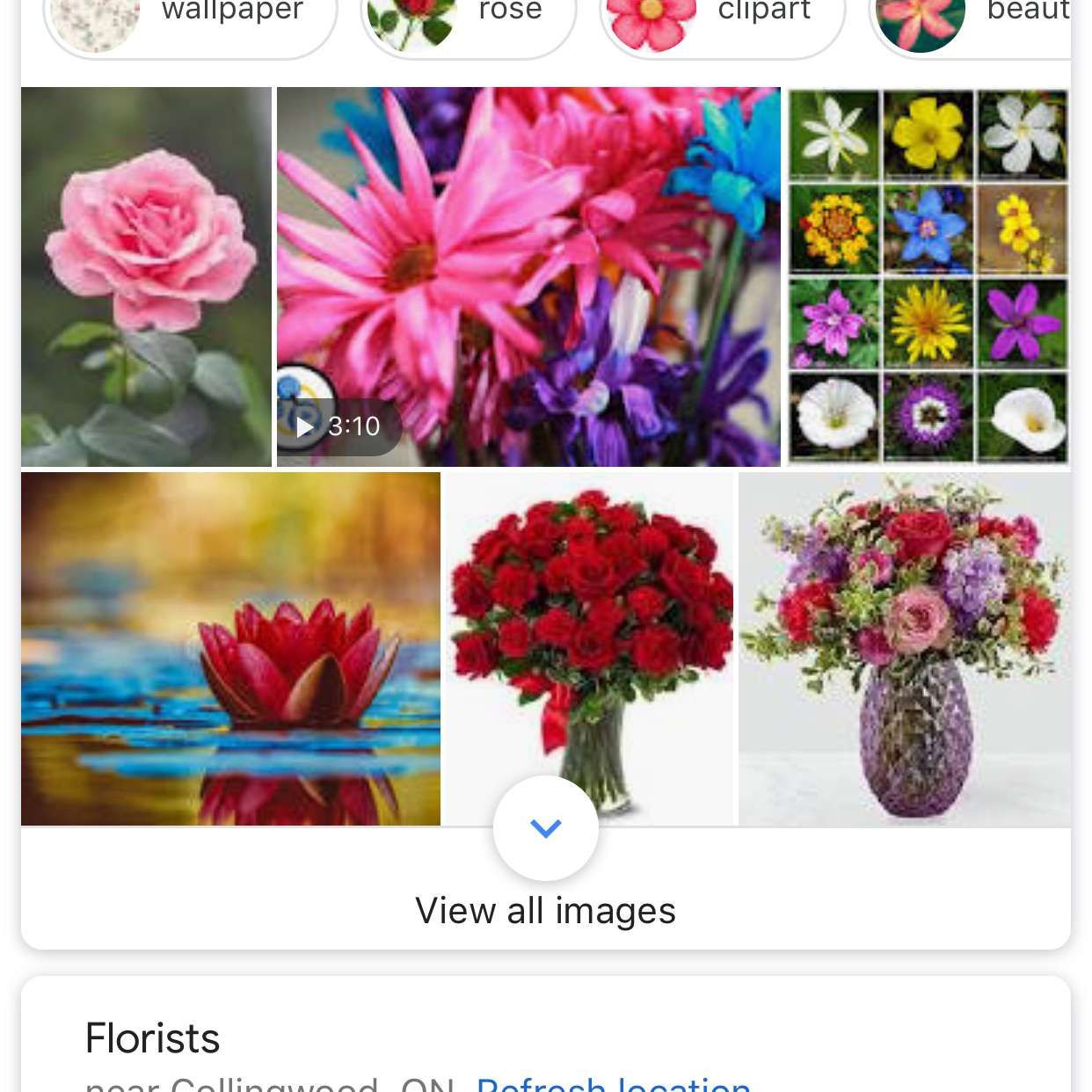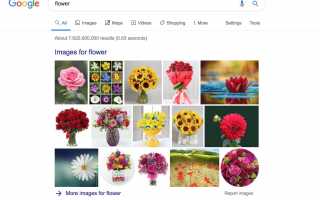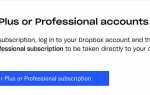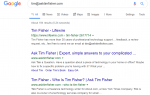Содержание
По умолчанию в Поиске Google отображаются веб-страницы в результатах поиска, но вы также можете искать изображения. Вот как можно выполнить поиск изображения в Google всего за несколько простых шагов, чтобы получить множество результатов поиска изображений.
Поиск изображения в Google через Интернет
Существует два основных способа поиска изображения в Google:
- Google.com
- Images.Google.com
Как искать изображение через Google.com
Этот способ показывает вам, как искать на главной странице Google.
Перейдите на google.com в предпочитаемом вами веб-браузере. Safari, Chrome, Firefox, Opera, Edge, Explorer и т. Д .; они все работают.
Введите ключевое слово или фразу в поле поиска.
нажмите Войти ключ или выберите Поиск Гугл кнопка или увеличительное стекло значок для выполнения регулярного поиска.
Вы также можете использовать Google Voice, выбрав микрофон икона.
Выбрать Картинки в горизонтальном меню под полем поиска. Если вы искали термин, который очень визуален по своей природе, Google может показать таблицу результатов предварительного просмотра в верхней части результатов.

Как искать изображение с помощью Images.Google.com
Таким образом, вы узнаете, как искать на отдельной странице изображения в Google.
Перейдите на images.google.com в веб-браузере.
Введите ключевое слово или фразу в поле поиска.
нажмите Войти ключ или выберите Кнопка поиска Google, увеличительное стекло значок или значок микрофона искать.

Независимо от того, какой из них вы выбрали для поиска изображений, вы увидите сетку миниатюр изображений, которые наиболее релевантны вашему поиску. Отсюда вы можете:
- Наведите курсор на любой эскиз изображения, чтобы увидеть размер и источник изображения;
- Выберите любой из связанные термины перечислены в пузырьках вверху, чтобы отфильтровать ваши результаты; или же
- Выбрать инструменты вверху для поиска изображений по размеру, цвету, правам на использование, типу и времени
Поиск изображения в Google с помощью мобильного устройства
Если вы хотите, чтобы Google выполнял поиск изображения с мобильного устройства, у вас есть несколько вариантов. Во-первых, вы должны знать, что вам не обязательно какие-либо специальные приложения, если на вашем устройстве уже установлено мобильное приложение для веб-браузера.
Как использовать ваш мобильный веб-браузер для поиска картинок Google
Вот как можно получить доступ к google.com или images.google.com со своего смартфона или планшета.
Откройте предпочитаемое мобильное приложение для веб-браузера.
Перейдите на google.com или images.google.com.
Если вы используете Google Chrome, вы можете открыть приложение только для того, чтобы перейти на Google.com по умолчанию.
Введите ключевое слово или фразу в поле поиска.
Нажмите увеличительное стекло значок, чтобы выполнить поиск.
Если вы использовали google.com, нажмите Картинки в горизонтальном меню, чтобы увидеть только результаты изображения.
Так же, как и при поиске изображения в настольном веб-браузере, вы можете выбрать связанные термины в пузырьках вверху или уточнить ваши результаты с помощью популярных фильтров, таких как Последний, GIF, HD, Продукт, цвет, Помечены для повторного использования, а также Клип Арт.

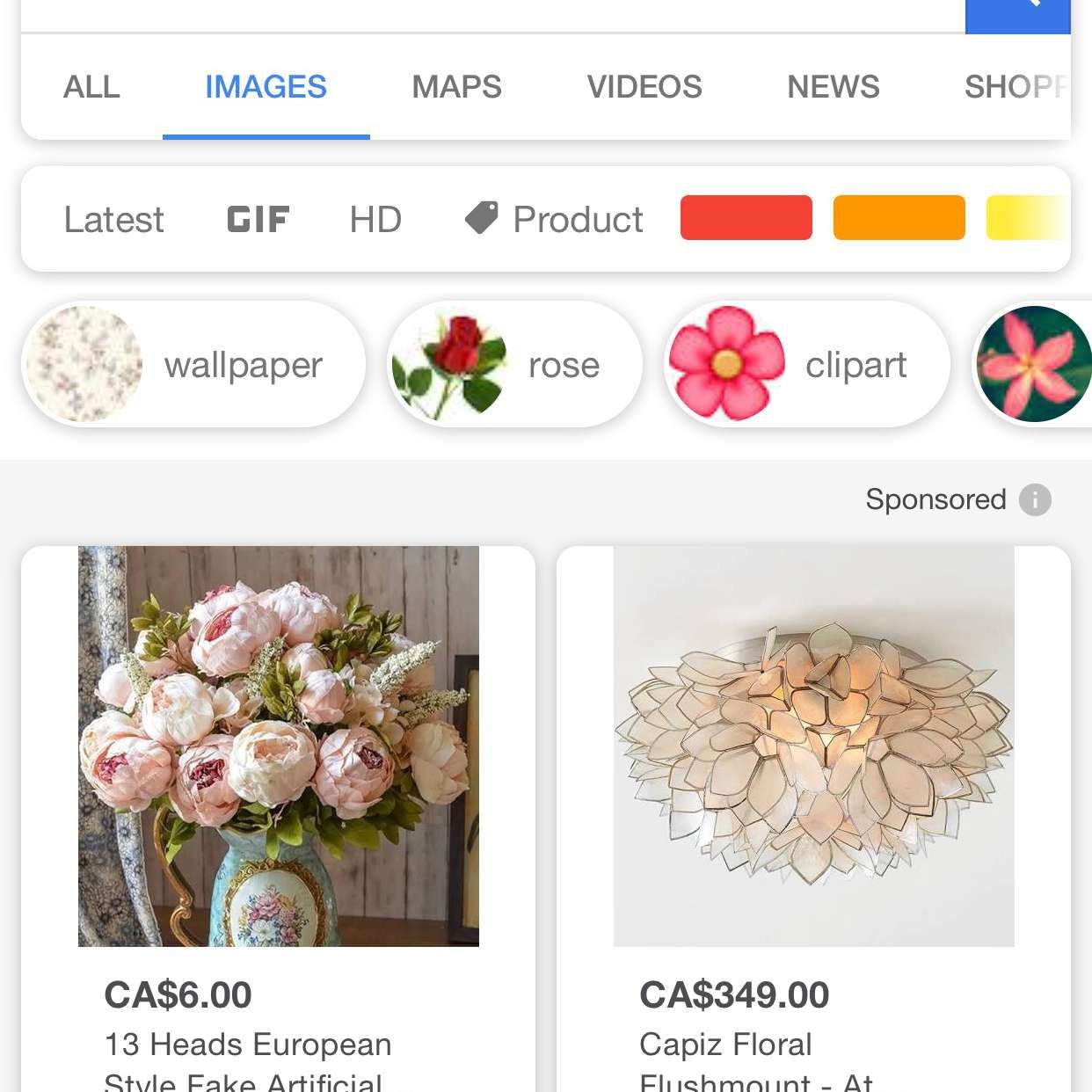
Как пользоваться Google Mobile App
Если вы используете устройство Android, возможно, на вашем устройстве уже установлено приложение Google Android. Однако если вы используете устройство iOS, вам может понадобиться загрузить приложение Google iOS.
Открыть Google приложение на вашем устройстве Android или iOS.
Введите ключевое слово или фразу в поле поиска.
Нажмите увеличительное стекло значок, чтобы выполнить поиск. Или нажмите микрофон значок для поиска по голосу.
Вы увидите намного более упрощенную сетку результатов изображения в приложении; больше внимания уделяется визуальным элементам по сравнению с результатами поиска изображений, которые вы получаете в мобильном веб-браузере. Например, вы не увидите горизонтальное меню вверху со связанными терминами и другими поисковыми фильтрами.

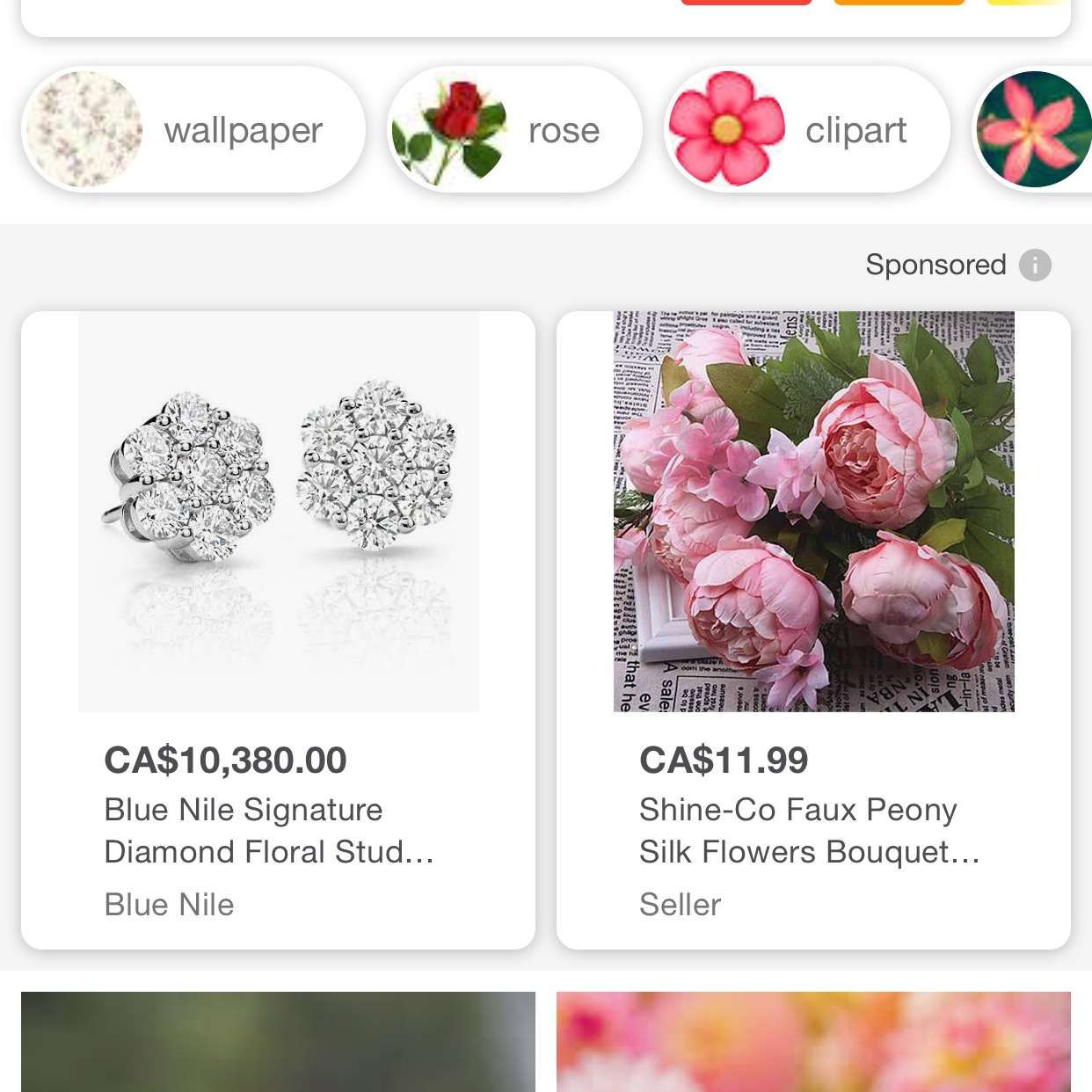
Обратный поиск изображения в Google
Если у вас уже есть изображение, но вы хотите найти другие источники или похожие изображения, вы можете использовать возможности Google для поиска в Интернете того, что вы ищете. Просто возьмите URL-адрес изображения или файл и используйте его для обратного поиска изображений с помощью Google Images.
Вы используете Google Фото? Теперь вы можете искать свои фотографии по тексту, который появляется на них, если таковой имеется. В качестве примера, скажем, вы взяли фотографию меню ресторана. Чтобы найти эту фотографию, вы можете выполнить поиск по любому слову, которое появилось на этой фотографии, например, «бургер» или «макароны», и Google Фото найдет его в результатах поиска.